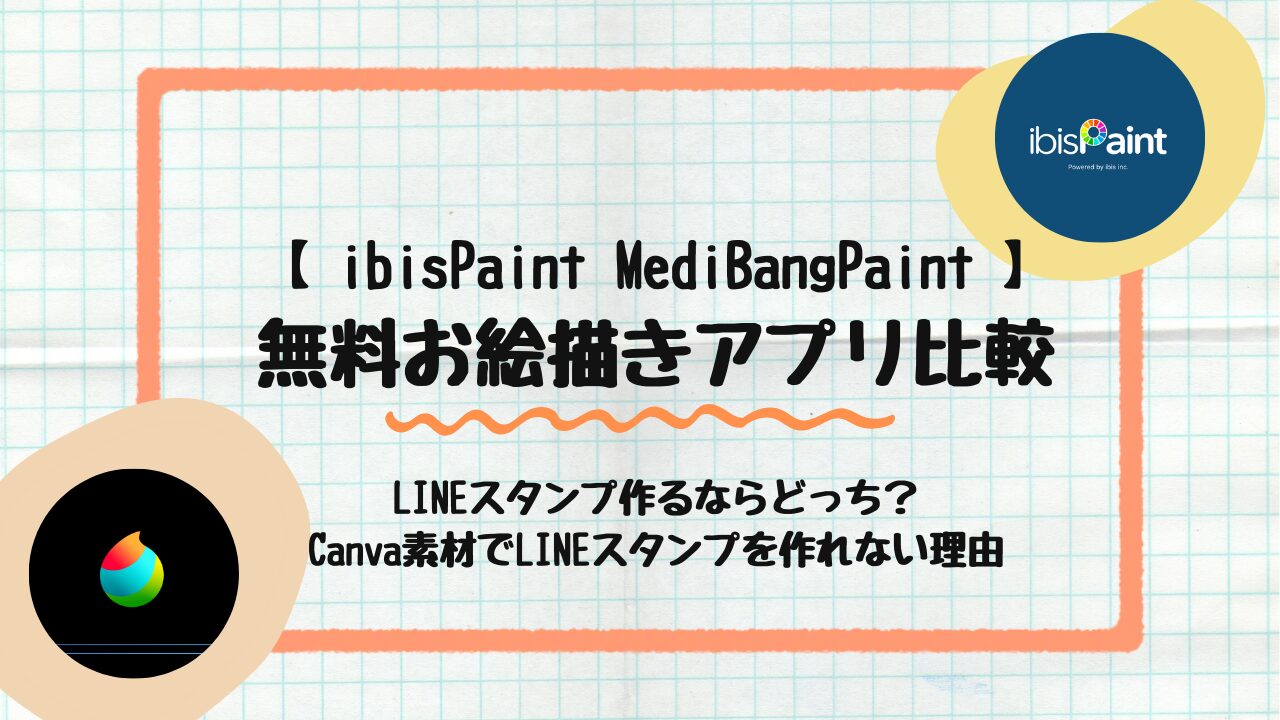最近「LINEスタンプを作って販売してみたい!」という声をよく聞きます。
私自身もLINEスタンプを販売しているのですが、同じように挑戦してみたいという方からこんな質問をいただきました。
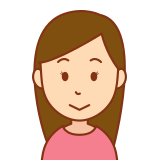
Canva内のイラスト素材で作った画像をLINEスタンプにして販売してもいいんですか?
結論からお伝えすると、
Canvaの無料素材を使ってLINEスタンプを作り、販売することはできません。
この記事では、Canvaの無料素材をLINEスタンプにできない理由をわかりやすく説明しながら、
代わりに私も実際にLINEススタンプ作成のときに使っている無料のお絵描きアプリ ibisPaint(アイビスペイント) と MediBang Paint(メディバンペイント) を比較してご紹介します。
「Canva初心者だけどスタンプ販売に興味がある」
「無料で使えるお絵描きアプリを探している」
そんな方に向けてタブレットのスクリーンショットも交えながら、使いやすさや特徴をまとめていきます。
CanvaでLINEスタンプが作れない理由

Canvaは素材が豊富で直感的に画像を作成できる便利なツールです。
日常的に使うメッセージツールLINEで使うスタンプが作れるのでは?と思う人もいるかもしれません。
しかし、Canvaの素材はLINEのスタンプとして販売・使用することはできないのです。
1. Canvaの利用規約
Canvaの素材は無料でも有料でも「販売用の電子データ」に使うことは禁止されています。
例えば、スタンプ画像やイラストを「そのままデータ販売」するのは規約違反になります。
これは、Canvaにあるイラストや写真がストック素材だからです。
ストック素材とは、Canvaが提供している共有の素材のこと。
利用規約の中で「再配布や販売は禁止」とはっきり書かれています。
2. 著作権の問題
イラストや写真には必ず「著作権(ちょさくけん)」があります。
これは作った人の権利を守る法律です。
Canvaの素材は他の人が作ったものなので、自分の作品として販売することはできません。
3. 物理商品と電子商品の違い
Canvaの素材を使って作ったデザインを、Tシャツやチラシ、マグカップなど「物理的な商品」に使うことは、一部条件のもとで認められています。
でも、LINEスタンプのような「電子データの商品」は複製や再配布ができてしまうため禁止されています。
生成AIを使うのは良いの?OK!でも必ず人の手を加えて。
Canvaのマジックデザインなどの生成AIを活用した場合、できた画像をLINEスタンプにすることはできます。
しかしCanvaの生成AI はクレジットの限界があります。
さらにAIで作ったものをそのまま出すのはNG。
AI生成画像のまま無加工で申請した場合、「AIによる自動生成コンテンツのみ」はLINEの審査対象外となり、販売できない可能性が高いです。
「クリエイター本人の加工・編集(文字入れ・構図修正・背景透過)」等の「人の手による工夫」が必要になります。
LINE公式が出している「スタンプメーカー」などを使ってみましょう。
まとめると…
- 生成AIでLINEスタンプは作成・販売可能です。
- LINE公式の審査をするには、AI画像を自分で加工・修正することが必須です。
- 利用するAIサービスの商用利用OKか確認が必要です。
- 他人の著作物に酷似したもの・権利侵害となるものはNG。
このポイントに注意すれば、AIを生成したオリジナルLINEスタンプも販売できます。
無料お絵描きアプリ でLINEスタンプが作れます
一番安全なのは 自分で描いたイラストを使うこと です。
自作イラストなら著作権も自分にありますし、LINEスタンプ販売の審査でも安心です。
「でもスマホでどうやって絵を描くの?」
「ソフトって高そう…」
そう思う方におすすめなのが、今回紹介する 無料のお絵描きアプリ です。
スマホやタブレットさえあれば、誰でも無料で始められます。
無料お絵描きアプリ 2つを比較

私が実際にLINEスタンプを作るときに使っっているアプリを今回紹介していきます。
ibisPaint(アイビスペイント) と MediBang Paint(メディバンペイント) の2つです。
どちらも基本無料で使えますが、それぞれ特徴が違います。
| 機能・特徴 | ibisPaint(アイビスペイント) | MediBang Paint(メディバンペイント) |
|---|---|---|
| 対応デバイス | スマホ、タブレット(PC版なし) | スマホ、タブレット、PC版あり |
| タイムラプス録画機能 | あり | 基本なし |
| ブラシ数 | 約300種類と豊富 | 約100種類 |
| 漫画制作機能 | 基本機能のみ | コマ割りやトーンなど漫画機能が充実 |
| クラウド同期容量 | 約64MB(無料) | 約3GB(無料) |
| 広告の有無 | あり(有料で削除可能) | あり(有料で削除可能) |
| SNS連携 | 充実 | 基本的な連携 |
| 自動保存機能 | あり | なし |
| 操作のしやすさ | 初心者向けで直感的 | ややプロ向けで機能が多く複雑 |
| 漫画以外の特徴 | アニメ調の塗りに強み | 水彩風で自然な質感を出しやすい |
ibisPaint(アイビスペイント)の特徴
ibisPaintは、スマホやタブレットだけで完結するアプリです。
操作がシンプルで、初心者でも始めやすいのが魅力です。
- ブラシが豊富:約300種類のブラシがあり、鉛筆、ペン、マーカー、ぼかしなど種類が多いです。
- タイムラプス録画:描いている様子を自動で動画にしてくれる機能があります。
SNSに投稿する人に人気です。 - SNS連携が便利:完成した作品をそのままTwitterやInstagramにアップできます。
- アニメ塗りに強い:はっきりした線や鮮やかな色のイラストが描きやすく、キャラクター系スタンプに向いています。
ibisPaint(アイビスペイント)の基本操作
ここからは操作画面を想像しながら読めるように、基本操作を少しだけ紹介します。
新しいキャンバスを作る
アプリを開いたら「+」ボタンをタップしてキャンバスを作成します。
LINEスタンプ用には「370×320ピクセル」や「LINEスタンプ」を選ぶと便利です。
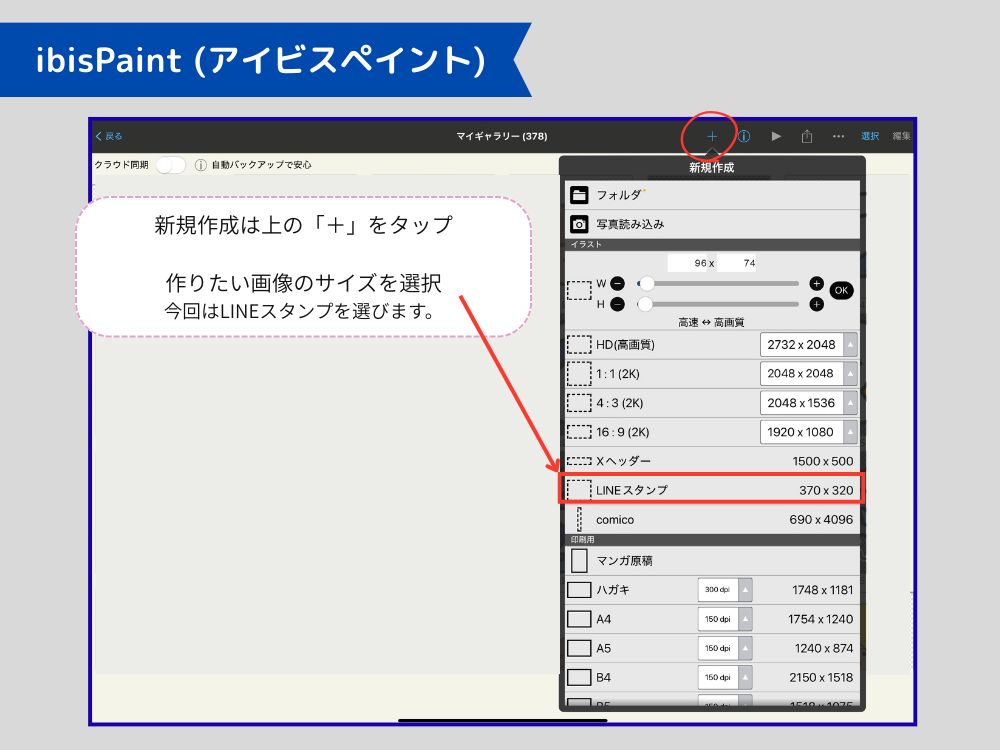
キャンバスの基本画面
キャンバスを開くとこんな感じの画面が出てきます。
左や上下にメニューがあります。
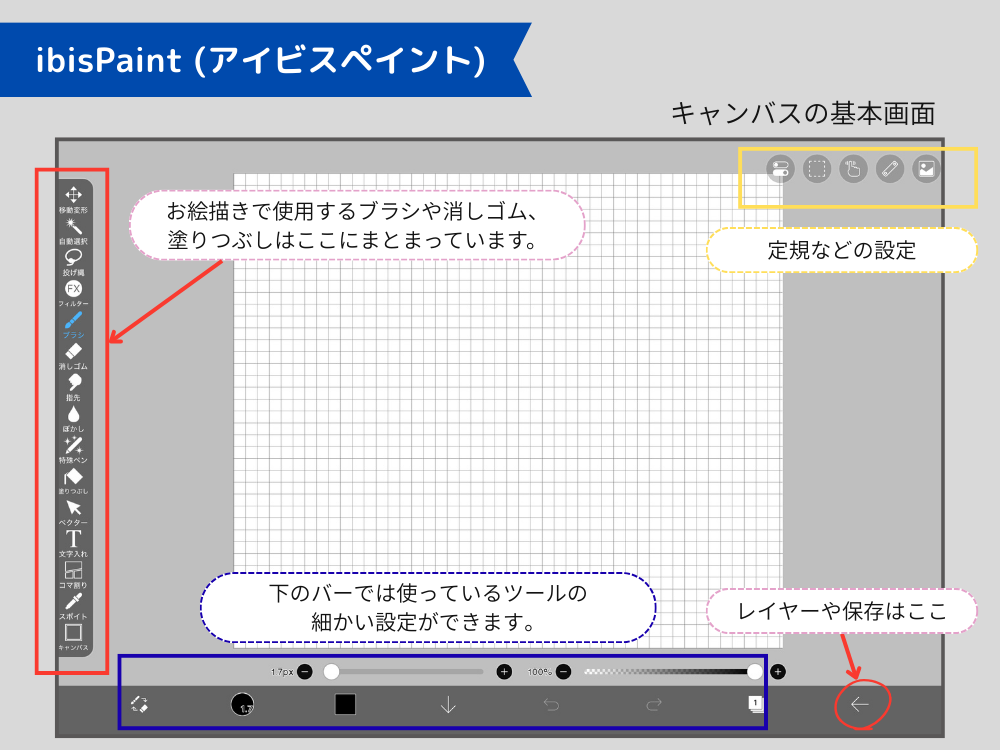
ブラシを選ぶ
ペン、鉛筆、マーカー、ぼかしなど、豊富なブラシを選べます。
太さや透明度も簡単に調整でき、初心者でも直感的に描けます。
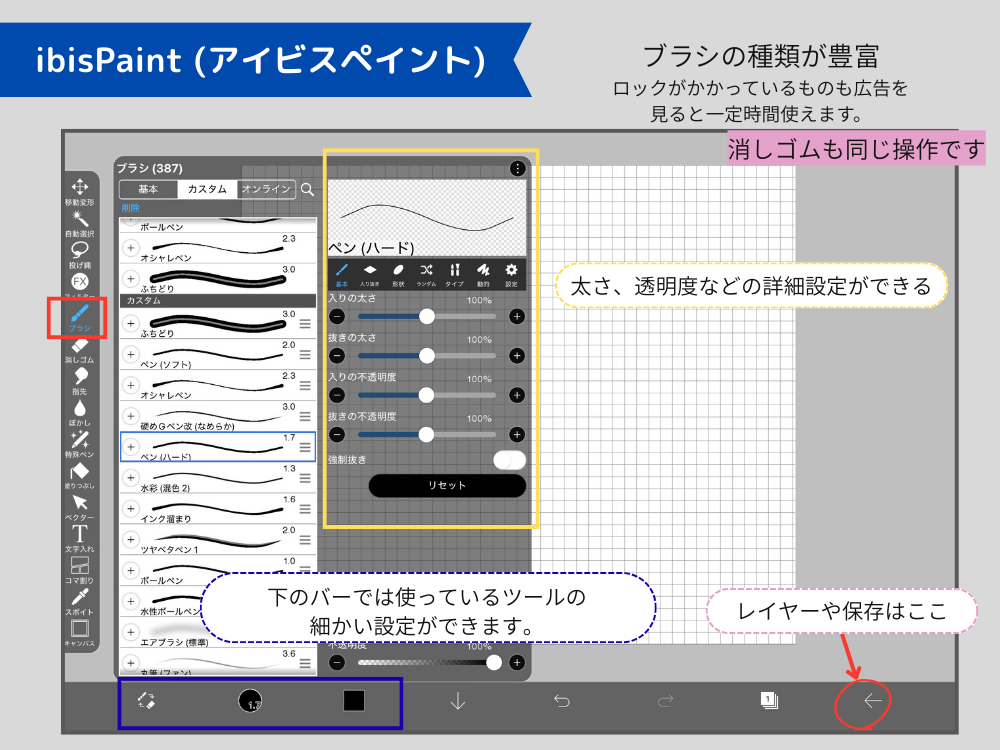
消しゴムツールも同じ操作です。
カラーを変更する
ペンや塗りつぶしで色を変えたい時に使います。
バケツツールで色を塗りつぶすときは線が閉じていないと色がはみ出すので注意が必要です。
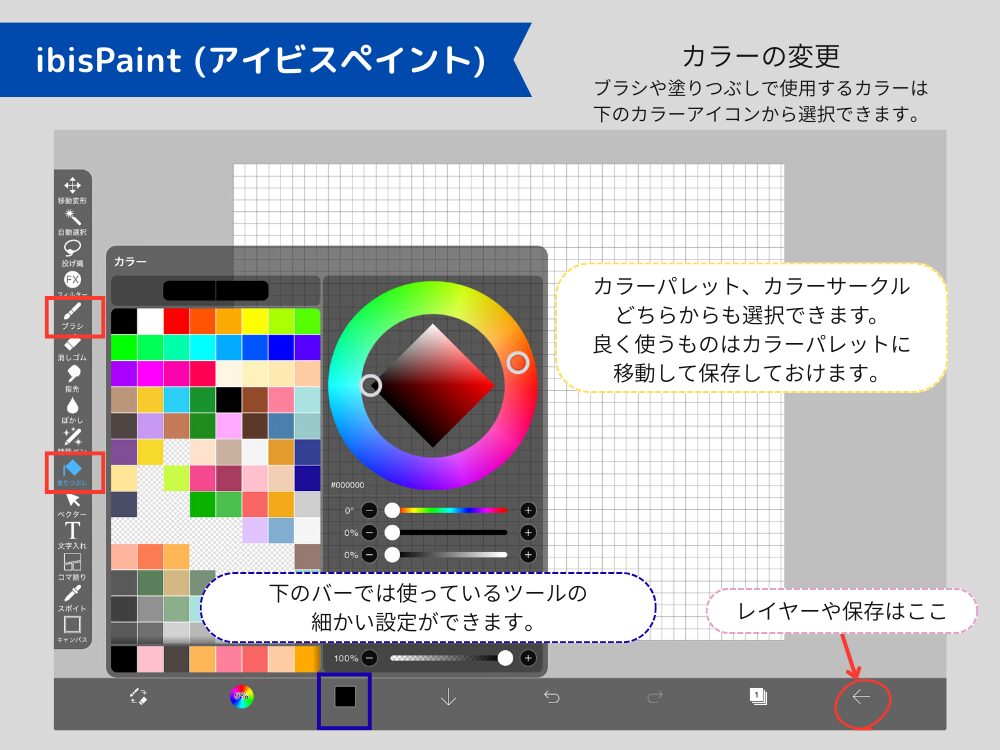
レイヤーの追加
画面下部の「レイヤー」アイコンから新しいレイヤーを追加します。
下書き、線画、色塗りを分けて描くと修正しやすくなります。
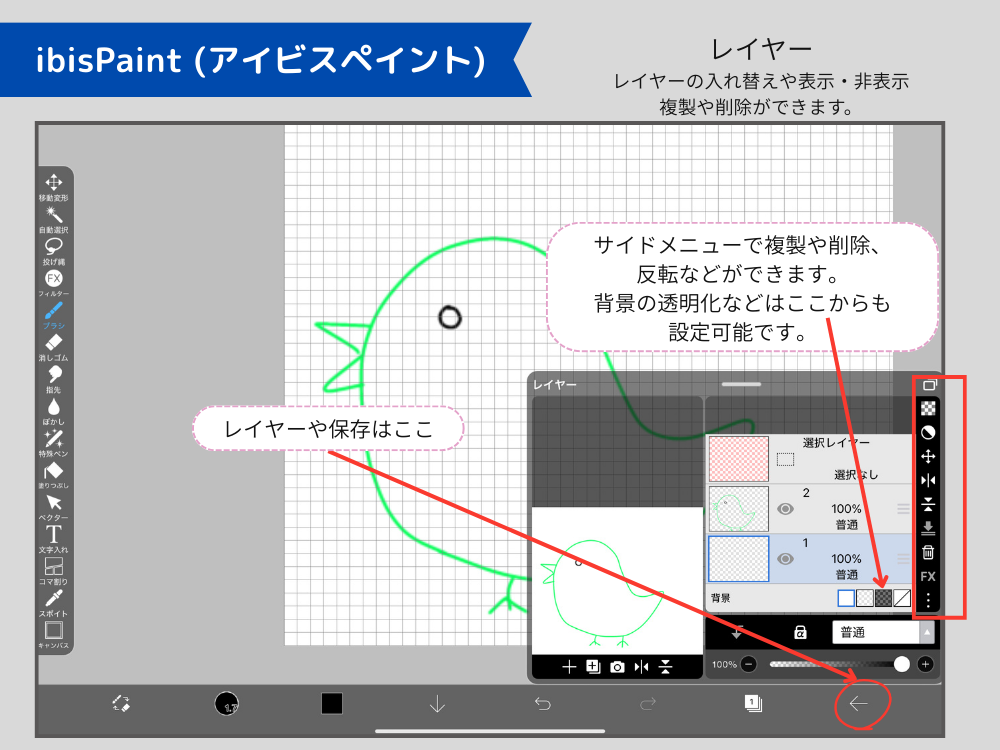
描いたイラストを保存する
描いたイラストはJPEGやPINGで保存します。
LINEスタンプにする場合は背景を透明にするのを忘れずに!
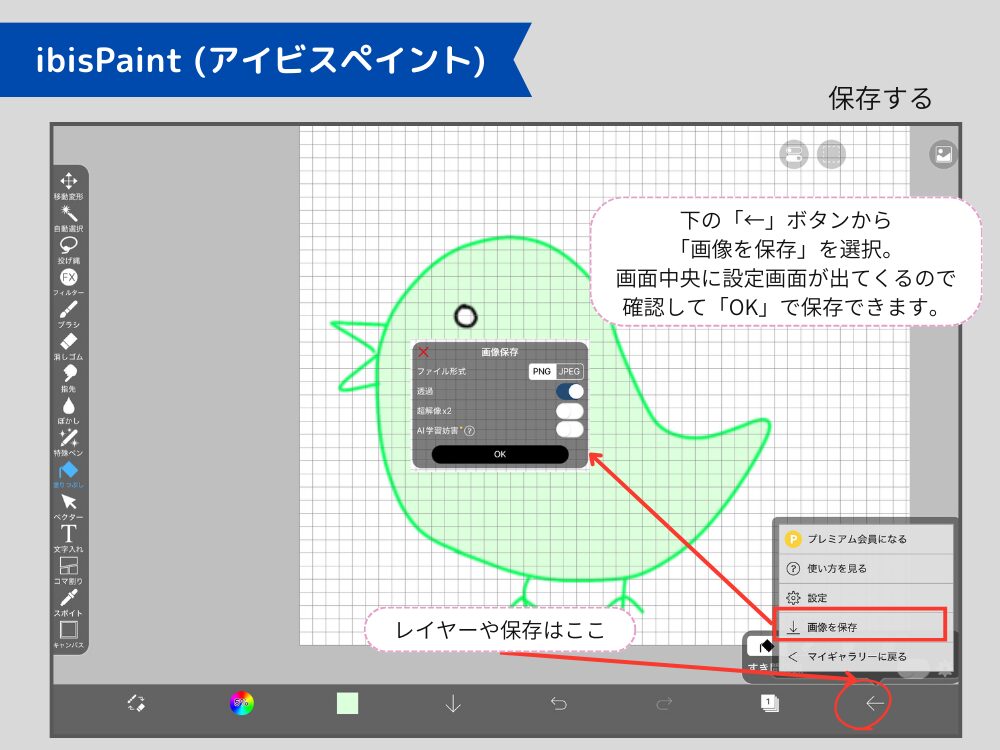
MediBang Paint(メディバンペイント)の特徴
MediBang Paintはスマホ、タブレット、PCに対応しており、漫画や本格的なイラスト向けです。
- クラウド同期が便利:アカウント登録で最大3GBまでクラウド保存可能。
端末間の作業もスムーズです。 - 漫画機能が豊富:コマ割りやトーンなど漫画制作向けの機能があります。
- 水彩風の表現が得意:柔らかい色合いや自然なタッチを出しやすいです。
- ややプロ向け:機能が多いため、メニューの位置や機能が初心者には少し複雑に感じることもあります。
MediBang Paint(メディバンペイント)の基本操作
新しいキャンバスを作る
アプリを起動してブラシボタン→「新規作成」を選択。
スマホで下書きをしてPCで仕上げるなど、端末をまたいだ作業が便利です。
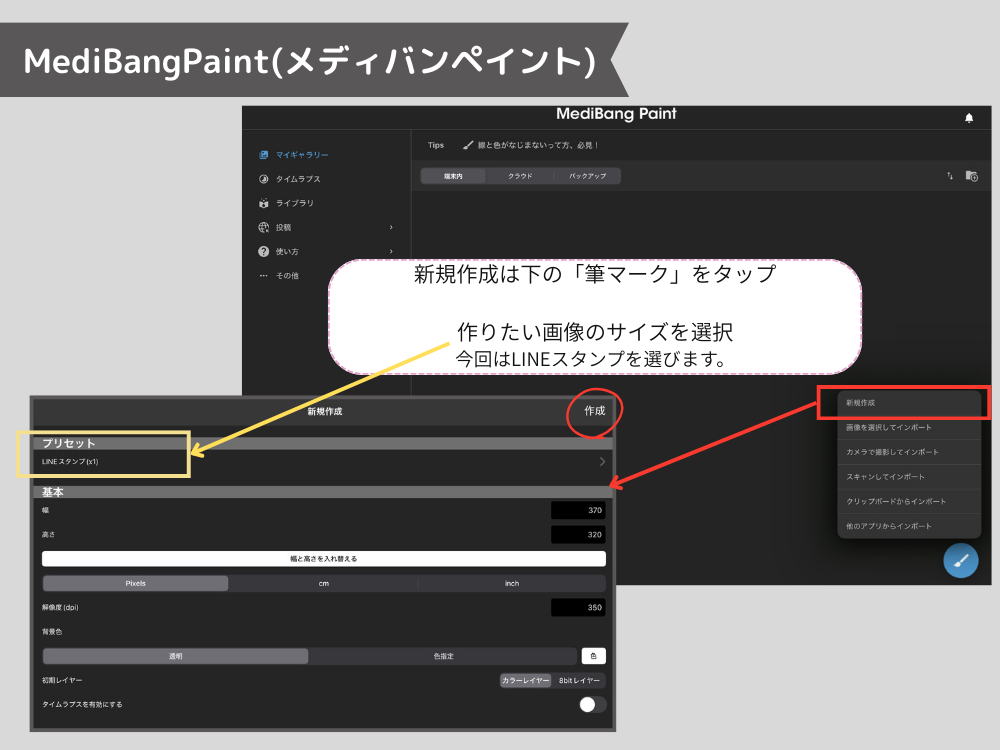
プリセットの種類一覧
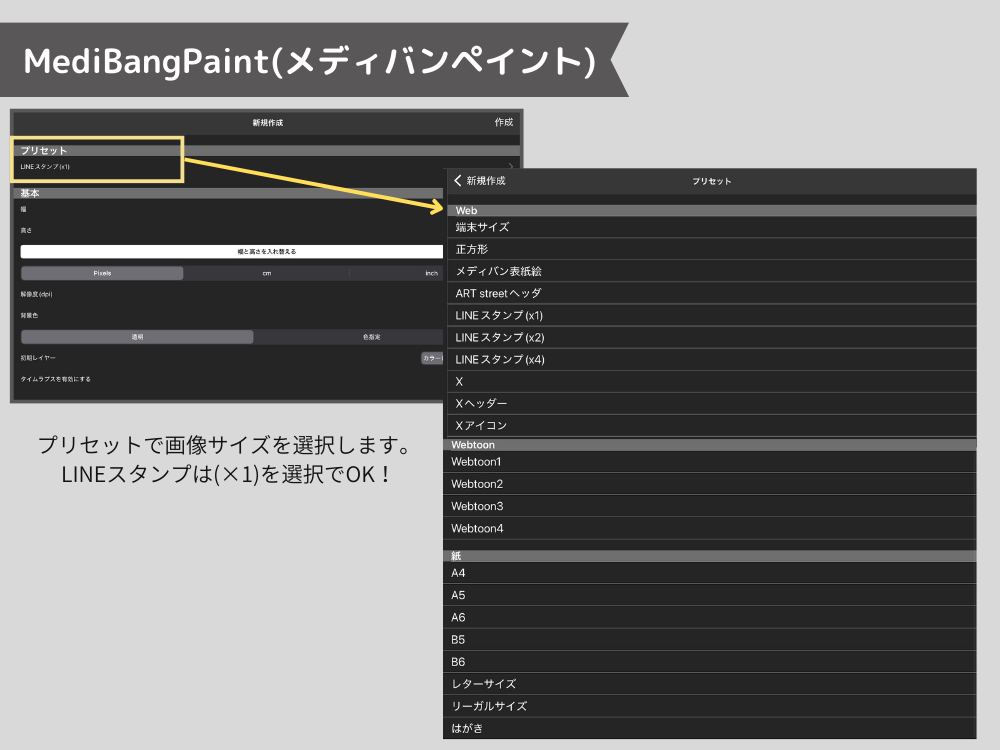
基本画面
アイビスペイントに比べてアイコンが多めの印象です。
カラーやレイヤーは表示させたままのときもあります。
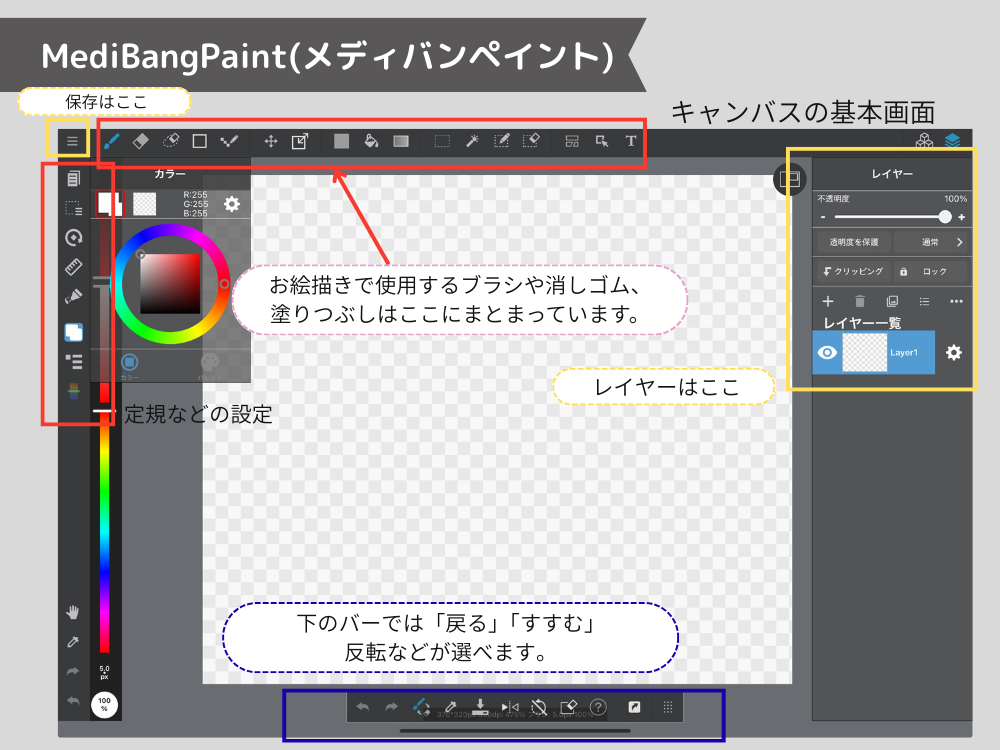
ブラシの選択
約100種類のブラシがあり、水彩風や自然な質感を出すのに向いています。
線画はペン、塗りは水彩ブラシを使うと自然な仕上がりになります。
アイビスペイントに比べると三分の一ですが十分、使えるペンがそろっています。
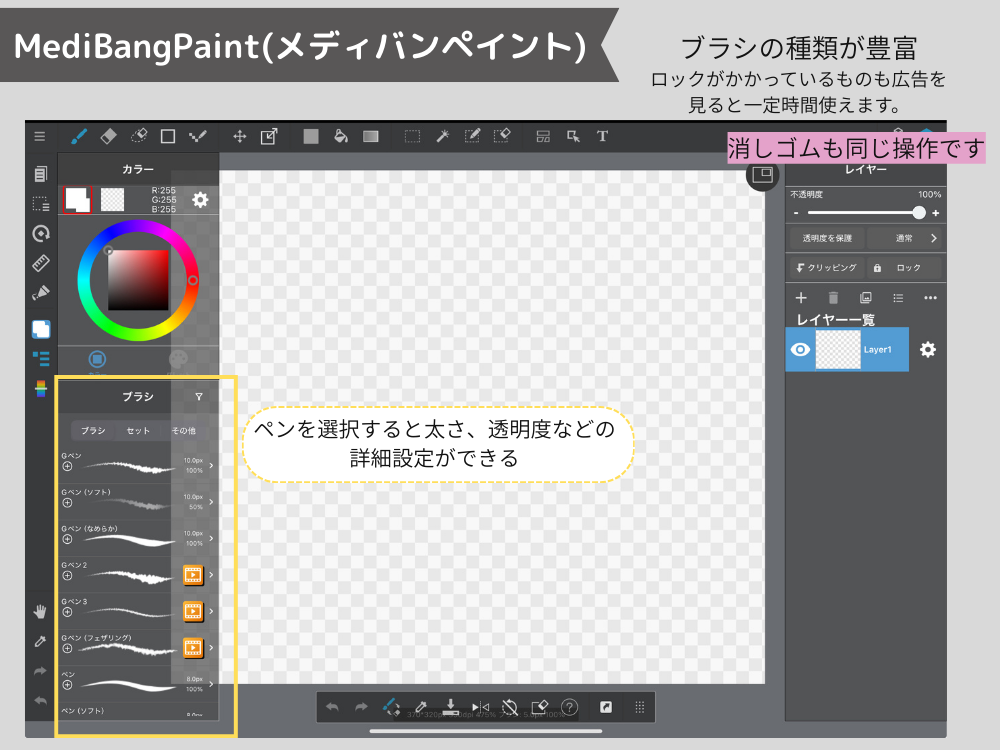
カラーを変更する
メディバンペイントのカラーはカラーサークルとパレットが切り替え式です。
カラーサークルの下にあるアイコンをタップして切り替えることができます。

レイヤーの管理
右側のレイヤーパネルから追加・削除・順序入れ替えができます。
漫画用のコマ割りやトーンレイヤーも活用可能です。
新規レイヤーの追加は「+」から。
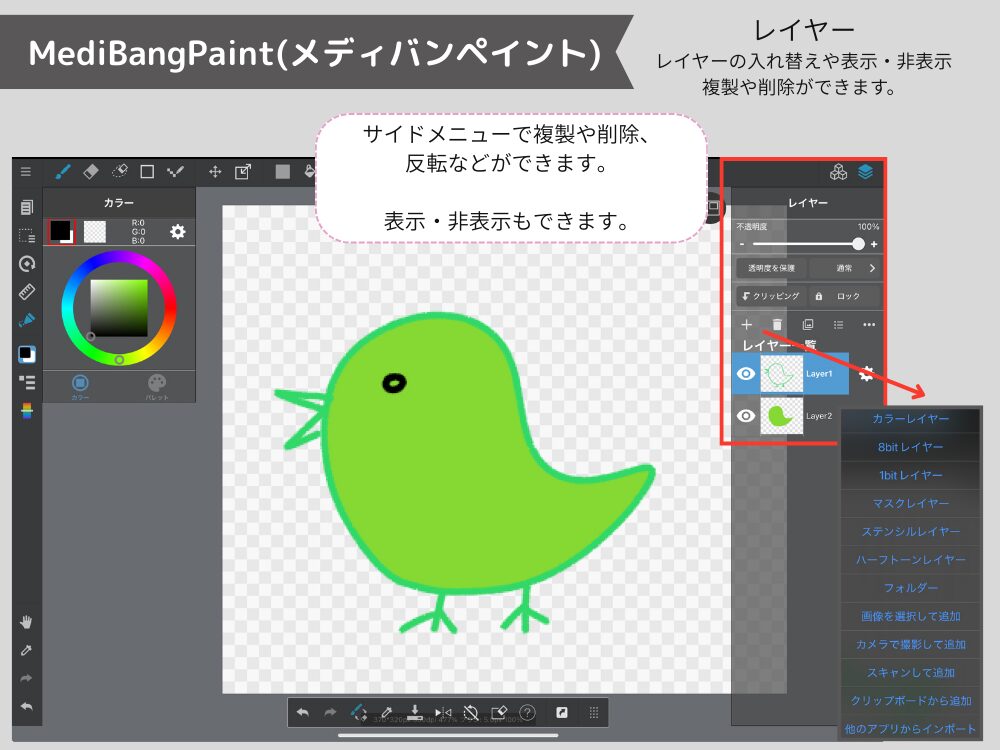
クラウド保存
クラウドに保存すればスマホ・タブレット・PCで同じデータを編集できます。
無料で3GBのクラウド容量が使えるのは大きなメリットです。
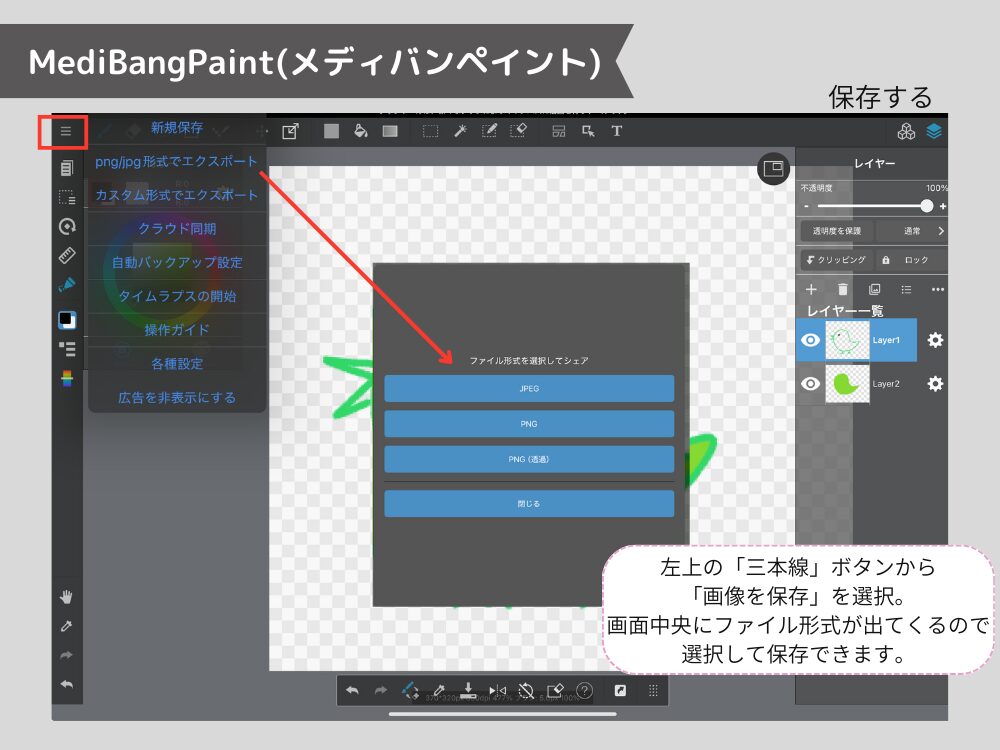
・端末に画像としてダウンロードするとき→エクスポート
・他の端末でも編集したい→クラウド保存/クラウド同期
無料お絵描きアプリ スマホとタブレットで使うならどっち?
私が実際に使ってみた感覚では、スマホとタブレットでアカウント連携して使うならMediBang Paintがおすすめです。
ちょっとした待ち時間にもささっと作業ができるのでとても便利!
理由は、MediBang Paintは無料で3GBのクラウド容量があり、端末をまたいだ作業がスムーズだからです。
一方、ibisPaintはクラウド容量が64MBと少なく、スマホ単体での作業には十分ですが、複数端末での作業には少し不便です。
ただ、操作性はアイビスペイントが分かりやすくて良いんです…。
タブレットでしか作成しないイラストはアイビスペイントを使用しています。
操作性を比べてみて
自分のスタイルに合ったお絵描きアプリでイラストを描いてみましょう!
まとめ 無料お絵描きアプリは自分のスタイルに合わせて選ぶ
- Canvaの素材でLINEスタンプを作って販売することはできない
- 自作イラストなら販売可能で安心
- 無料で始めるなら
- ibisPaint → スマホ完結、初心者向け、アニメ塗りが得意
- MediBang Paint → PCやタブレットと連携したい人向け、漫画機能が豊富
LINEスタンプ作りは「自分だけのキャラクター」や自分が使ってみたいオリジナルのスタンプを描くことが一番の楽しさです。
私は家族用や仕事メッセージ用とわけて作っています。
スタンプを使っていたら知らない間に友だちが使ってた!なんて嬉しいことも!
まずは無料お絵描きアプリで気軽に試してみましょう。
イラストができたらLINEクリエイターズマーケットに登録して販売となります。
こちらはまた別記事で紹介できればと思います。